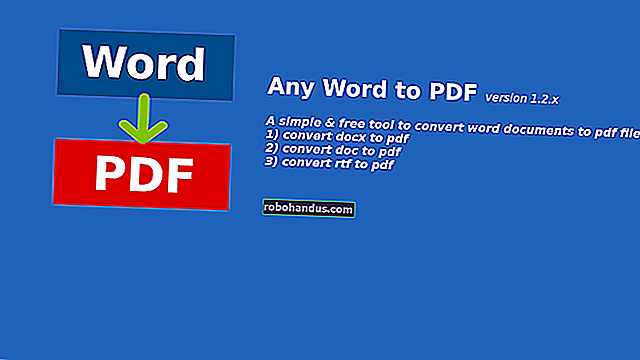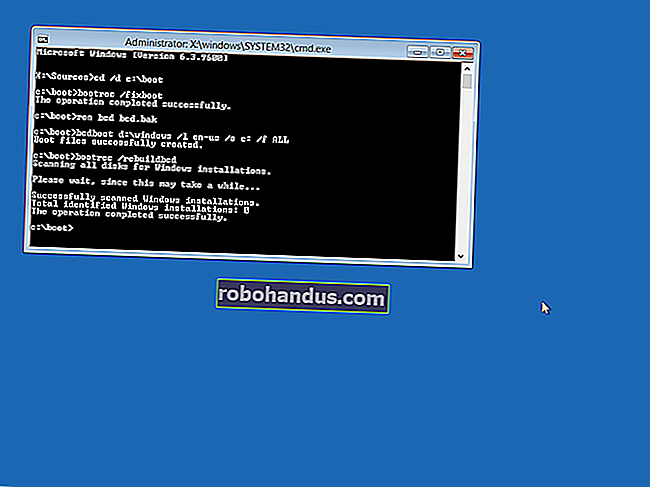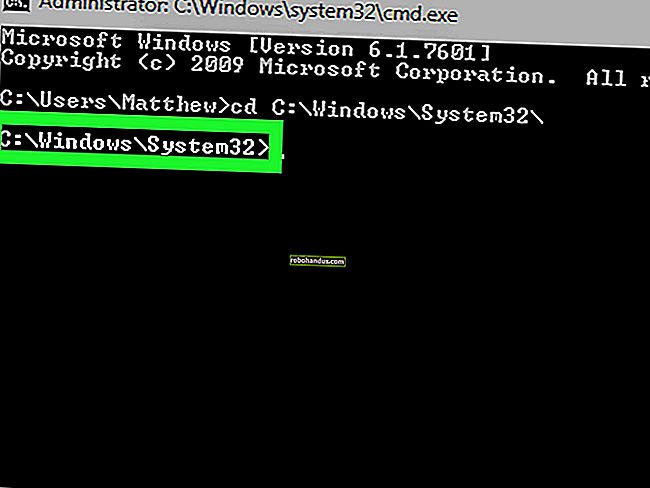Microsoft Word 문서에 글꼴을 포함하는 방법

다른 사람에게 Word 문서 또는 PowerPoint 프레젠테이션의 복사본을 전자 메일로 보내는데 글꼴이 설치되어 있지 않으면 Microsoft Office는 대신 기본 글꼴로 해당 문서를 표시합니다. 이로 인해 전체 레이아웃이 엉망이되어 문서가 완전히 다르게 보일 수 있지만 문서에 글꼴을 포함하여이 문제를 해결할 수 있습니다.
작동 원리
이 옵션을 활성화하면 Office는 시스템에서 글꼴 파일을 가져 와서 Office 문서에 포함합니다. 이렇게하면 문서의 크기가 커지지 만 문서를 여는 사람은 원하는 글꼴로 문서를 볼 수 있습니다.
Windows 버전의 Microsoft Word, PowerPoint 및 Publisher에서만이 작업을 수행 할 수 있습니다. Mac, iPhone, iPad, Android 또는 웹 버전의 Word 또는 PowerPoint에서는 작동하지 않습니다.
이것은 포함하려는 글꼴이 포함을 허용하는 경우에만 작동합니다. 시스템의 글꼴 파일에는 "포함 권한"이 있습니다. Office는 이러한 권한을 존중하므로 일부 글꼴을 포함하지 못하거나 글꼴이 포함 된 후 결과 문서를 편집하지 못할 수 있습니다. 즉, 수신자는 문서를보고 인쇄 할 수만 있고 편집 할 수는 없습니다. 사용중인 글꼴에 따라 다릅니다.
글꼴을 포함하는 방법
글꼴을 포함하려면 Windows 버전의 Word, PowerPoint 또는 Publisher에서 문서 작업을하는 동안 "파일"메뉴를 클릭합니다.

나타나는 메뉴 하단에있는 "옵션"링크를 클릭하십시오.

왼쪽 창에서 "저장"을 클릭합니다.

"이 문서를 공유 할 때 충실도 유지"에서 "파일에 글꼴 포함"옵션을 선택합니다.

결과 문서의 파일 크기를 줄이려면 "문서에 사용 된 문자 만 포함 (파일 크기를 줄이는 데 가장 적합)"옵션을 선택해야합니다. Office는 문서에서 사용되는 경우에만 글꼴을 포함합니다. 그렇지 않으면 Office에서 사용하지 않았더라도 시스템의 다른 글꼴을 파일에 포함시킵니다.
"공통 시스템 글꼴 포함 안 함"옵션을 활성화 된 상태로 둡니다. 이는 또한 수신자가 설치했을 가능성이있는 Windows 시스템 글꼴을 생략하여 파일 크기를 줄이는 데 도움이됩니다.

변경 사항을 저장하고 문서를 정상적으로 저장하려면 "확인"을 클릭합니다. 문서에서 사용한 글꼴이 파일에 포함됩니다.